首页 > 电脑教程
大师调解win7系统蓝牙模块串口无法通讯的恢复教程
2021-12-16 09:23:21 电脑教程1、首先是串口部分的初始化,这包括串口波特率、停止位等选项的配置,下图是相关的代码,仅供参考;
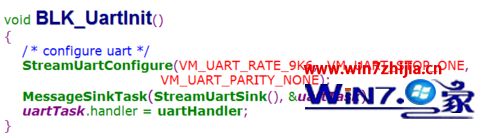
2、下图则是信息处理部分的代码,这个在其他ADK上是使用过的,逻辑上应该不会有会把问题。考虑到还是工程中还有些选项没有才会造成串口不通的吧;
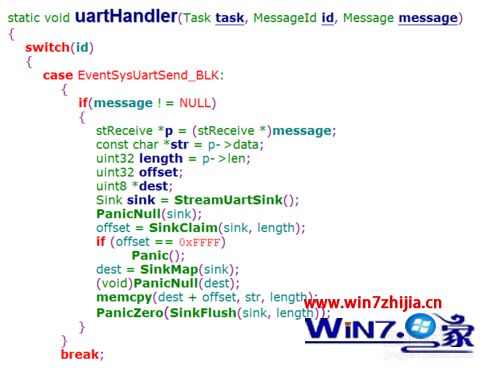
3、打开SDK2009后,选择工程文件,然后如下图所示从Project菜单下找到属性项,打开工程属性,查看是否有相关项未配置;
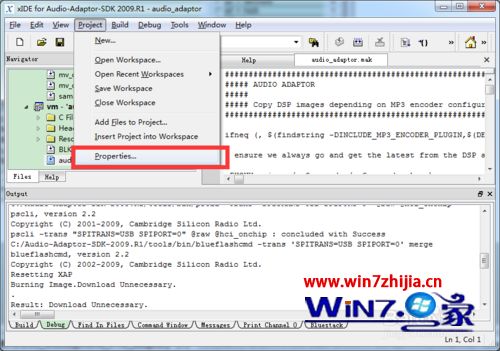
4、最终在Transport这一项中发现传输方式不对,必须配置成raw方式才行,如下图所示。设置之后必须点OK保存才可以;
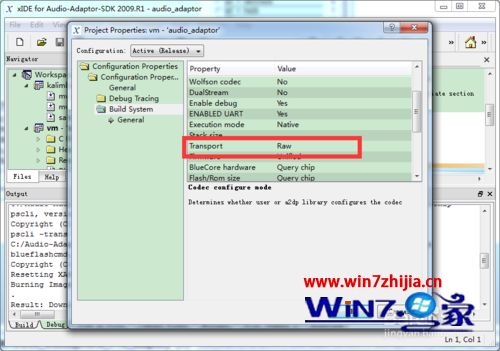
5、然后SDK2009软件上找到audio_adaptor.mak这个文件,如下图所示,这里面也是与工程相关的配置有关的;
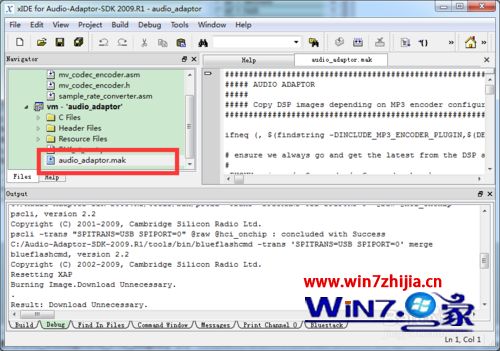
6、在整个文件中搜索transport关键字样,发现有一处地方是TRANSPORT=none,这里肯定是有问题的,不应该为none才对;
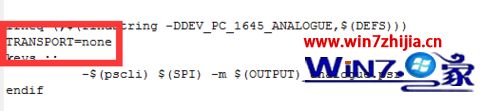
7、找到问题后,就很好解决了,我们把none也如前面的配置一要改成raw就可以了;
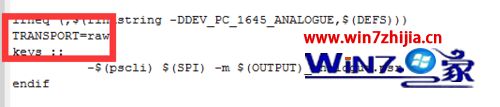
8、这样配置之后再编译,结果还是不能实现串口通讯。接下来再从开始菜单下打开pstool这个工具,这个工具在安装SDK2009时一起安装进去了,可以在SDK的安装目录下找到;
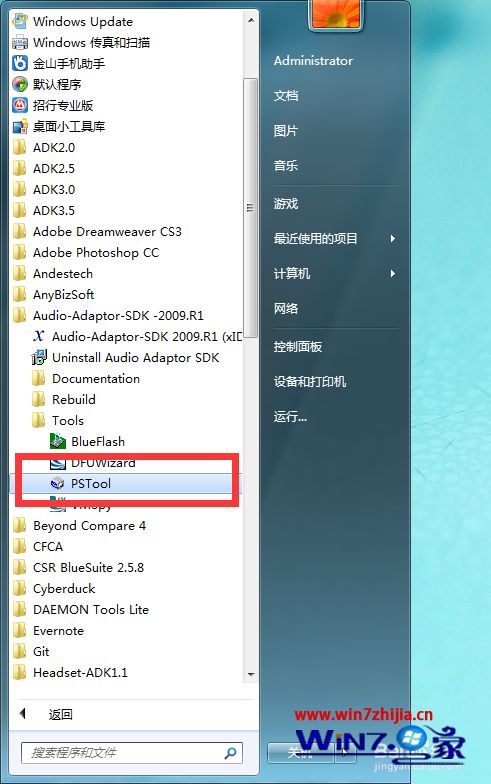
9、pstool这个配置工具打开后,在搜索页面上输入interface这个关键字样;
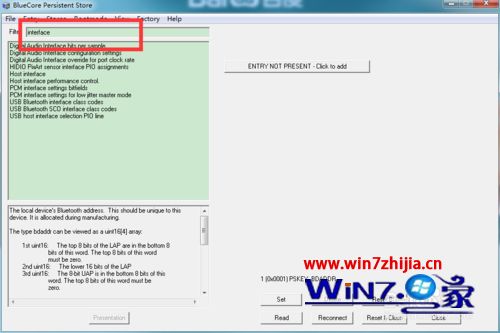
10、在搜索结果中可以看到有一个Host interface的选项,选择这个选项,在右则选择 VM access to the UART这个配置项,如下图所示。再次运行程序,发现串口收发正常了。
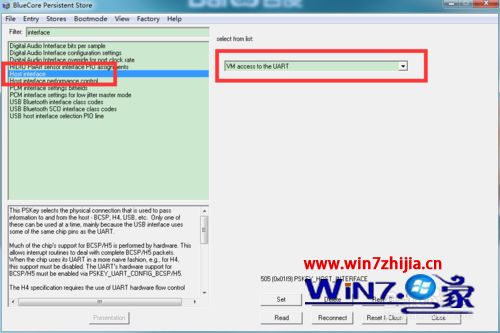
关于Win7系统下蓝牙模块串口无法通讯如何解决就给大家介绍到这边了,有遇到这样情况的用户们不妨可以参照上面的方法步骤来解决吧,
以上就是小编分享的win7系统蓝牙模块串口无法通讯的解决方法有碰到一样情况的用户们可以采取上面的方法来处理,相信这篇文章一定可以帮到大家!
相关教程推荐
- 2021-12-06 xp重装win7系统教程,xp系统如何重装
- 2021-11-22 win7使用蓝牙耳机,win7使用蓝牙耳机麦克风
- 2021-11-21 win7搜不到蓝牙耳机,win7播放设备里找不到蓝牙耳
- 2021-10-31 win7怎么连接蓝牙耳机,台式win7怎么连接蓝牙耳机
- 2021-12-01 电脑怎么开蓝牙win7,电脑怎么开蓝牙win7 lenovo
- 2021-11-23 win7拷贝慢,电脑拷贝速度慢是怎么回事
- 2021-08-05 win7电脑蓝牙怎么连接,win7电脑蓝牙怎么连接蓝牙
- 2021-11-18 win7如何设置共享文件夹,win7如何设置共享文件夹
- 2021-12-05 win7直装,win7直装m2
- 2021-11-23 win7便签下载,windows7便签